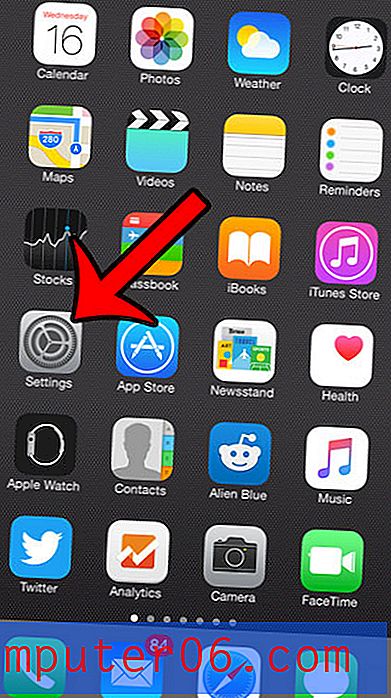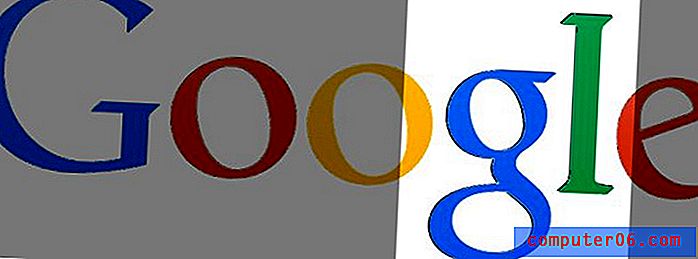Windows 7에서 Chrome을 기본 브라우저로 설정
최종 업데이트 : 2016 년 12 월 16 일
Windows 7에서 사용할 수있는 몇 가지 훌륭한 브라우저가 있으며 모두 무료로 다운로드 할 수 있습니다. 그러나 다른 사람들이 선호하거나 싫어하는 각기 다른 기능을 발견하므로“최상의”브라우저는 없습니다. Chrome은 속도와 단순성 때문에 인기있는 선택이며, 기본 웹 브라우저로 사용하기 시작한 경우 기본 브라우저로 설정하기로 결정할 수 있습니다. 아래의 내용을 읽고이를 수행하는 데 필요한 단계를 알아보십시오.
Windows 7에서 Chrome을 기본값으로 설정
Chrome은 주로 여러 기기, 컴퓨터 및 운영 체제에서 사용을 통합 할 수 있기 때문에 개인 브라우저 선택입니다. 문서 나 이메일에서 링크를 클릭하려면 Chrome에서 열어 두는 것이 좋습니다. 이는 Chrome을 Windows 7의 기본 브라우저로 설정하여 활성화 할 기능 중 하나 일뿐입니다.
1 단계 : 화면 왼쪽 하단에서 시작 버튼을 클릭 한 다음 메뉴 오른쪽의 열에서 기본 프로그램 옵션을 클릭합니다.

2 단계 : 창의 중앙에서 기본 프로그램 설정 옵션을 클릭하십시오.
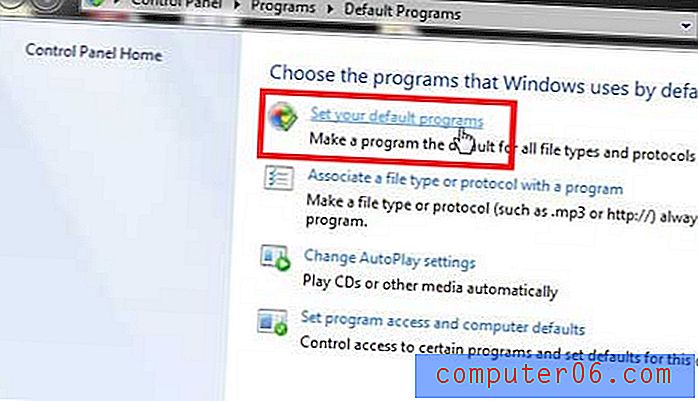
3 단계 : 창의 왼쪽에있는 목록에서 Chrome 을 클릭합니다.
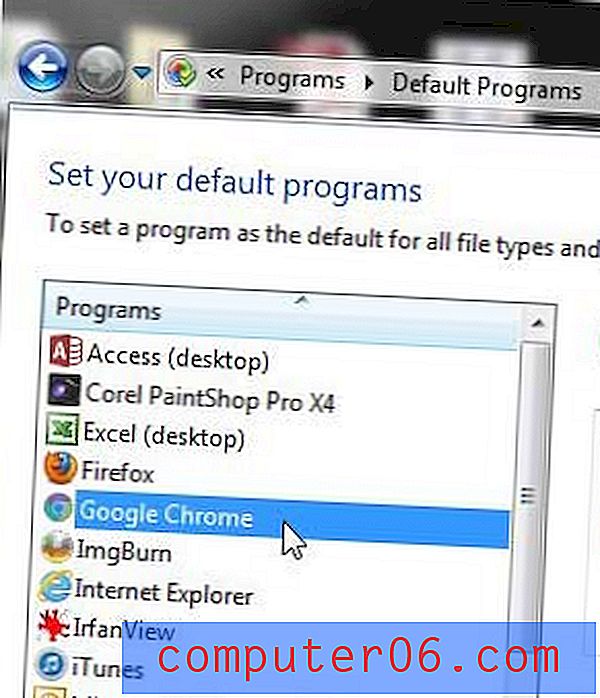
4 단계 : 창의 맨 아래 에서이 프로그램을 기본 프로그램으로 설정 옵션을 클릭하십시오.
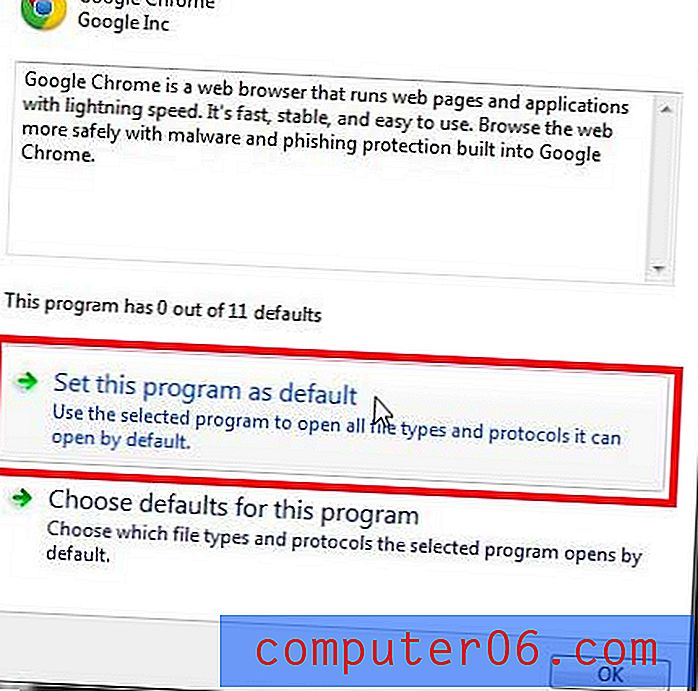
요약 – Windows 7에서 Chrome을 기본 브라우저로 만드는 방법
- 시작 단추를 클릭 한 다음 기본 프로그램 을 클릭하십시오.
- 기본 프로그램 설정 버튼을 클릭하십시오.
- 창의 왼쪽에있는 프로그램 에서 Chrome 을 클릭하십시오.
- 창의 맨 아래 에서이 프로그램을 기본 프로그램으로 설정 버튼을 클릭하십시오.
Windows 7에서 Chrome을 기본 브라우저로 설정하는 방법 – Chrome을 통해 변경
이 섹션의 단계는 Windows 7 기본 프로그램 메뉴 대신 Chrome을 탐색하여 Chrome을 기본값으로 설정하는 방법을 보여줍니다.
1 단계 : Chrome을 연 다음 창의 오른쪽 상단에서 Chrome 맞춤 설정 및 제어 버튼을 클릭합니다.
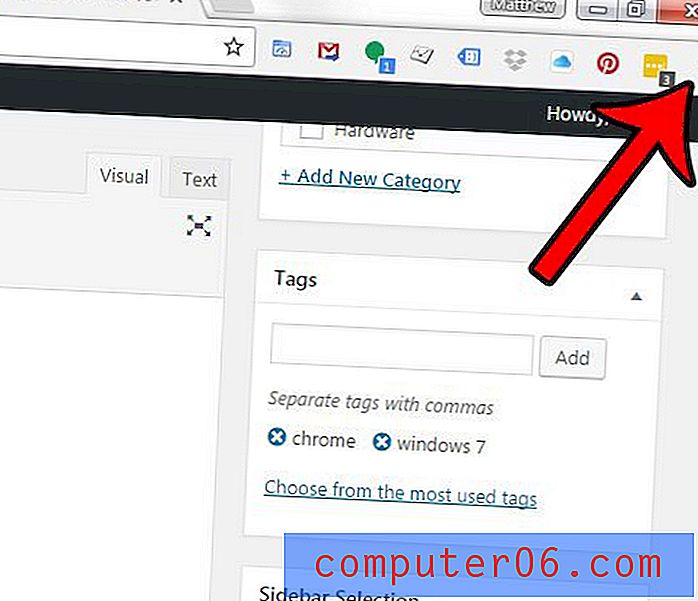
2 단계 : 설정 옵션을 클릭하십시오.
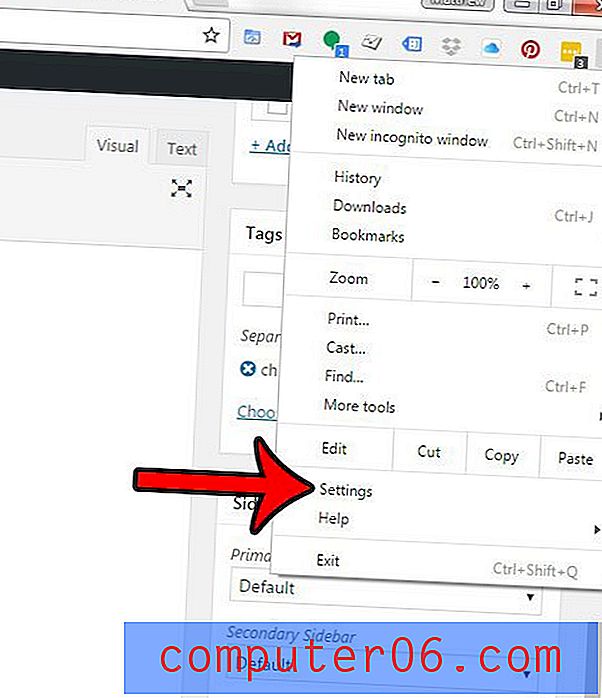
3 단계 : 기본 브라우저 섹션으로 아래로 스크롤 한 다음 Chrome을 기본 브라우저로 설정 버튼을 클릭합니다.
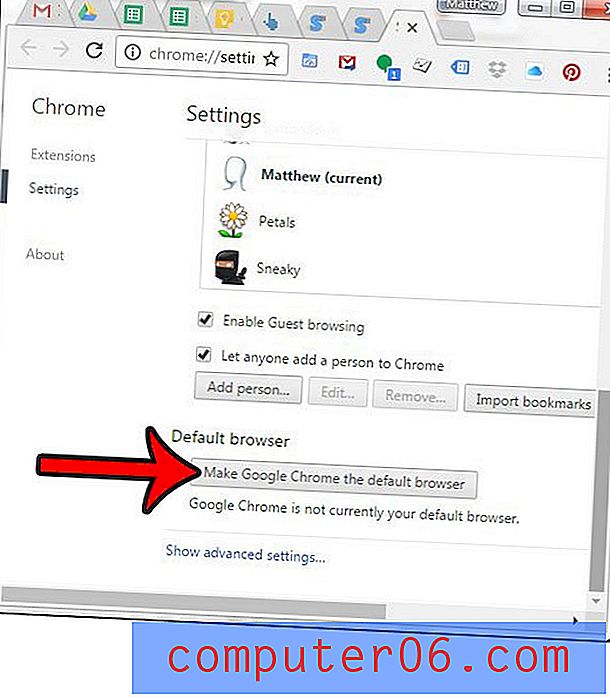
그런 다음 버튼 이 기본 브라우저는 현재 Google Chrome 이라는 텍스트로 바뀌어야 합니다.
다운로드 한 파일을 찾는 데 문제가있는 경우 다운로드 폴더를 찾기 어려울 수 있습니다. Chrome 다운로드 폴더를 찾고 변경하는 방법을 알아 보려면이 도움말을 읽으십시오.
좋은 리뷰를 가진 견고하고 저렴한 Google Android 태블릿을 찾고 있습니까? 여기를 클릭하여 Samsung Galaxy Tab 2를 확인하고 소유자의 리뷰를 읽으십시오.